如何在Windows上安裝Python?一切你需要知道的!
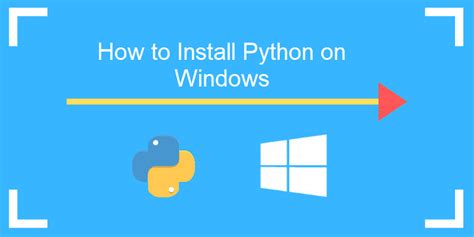
Python,這個名字聽起來是不是帶著一點神秘感?事實上,它不僅僅是個名字,而是一種強大且用途廣泛的程式語言,無論是在資料分析、人工智慧,還是網頁開發等領域,都有著廣泛的應用。那麼,如果你是一位Windows用戶,該如何在你的電腦上安裝Python呢?別擔心,這篇文章將帶領你從零開始,學會如何在Windows系統上安裝Python。讓我們一起揭開這個程式語言的神秘面紗吧!
為什麼選擇Python?
在深入安裝流程之前,我們先來聊聊為什麼Python如此受歡迎。這個語言不僅簡單易學,還有著龐大的社群和豐富的資源支援。Python的語法清晰易懂,讓初學者也能快速上手。當然,這也使它成為專業人員進行快速原型設計的理想選擇。
開始之前,你需要知道些什麼?
在我們開始安裝之前,讓我們先了解幾個基本概念,以便你能更加輕鬆地跟上步伐。
-
版本選擇:Python有多個版本可供下載,但我們推薦選擇最新的穩定版本。這樣可以確保你擁有最新的功能和安全性更新。
-
作業系統適配性:確保你下載的版本與你的Windows系統相匹配,包括32位、64位,或是ARM64版本。
-
網路連線:由於需要從官方網站下載安裝包,因此穩定的網路連線是必須的。
如何下載Python安裝程式?
接下來,我們將一步步指導你如何下載Python安裝程式。
-
前往官網:首先,打開你的瀏覽器,訪問Python的官方下載頁面。這裡,你可以找到所有可用的Python版本。
-
選擇版本:在頁面上,你會看到最新的Python 3版本。點擊下載連結,選擇適合你系統架構的安裝包(64位、32位或ARM64)。
-
下載開始:點擊下載按鈕後,瀏覽器會自動開始下載Python安裝包。這過程可能需要幾分鐘,取決於你的網路速度。
安裝Python的詳細步驟
下載完成後,現在是時候將Python安裝到你的Windows上了。以下是詳細的安裝步驟:
步驟1:執行安裝程式
找到你剛下載的Python安裝程式,通常它會位於你的下載資料夾中。雙擊該檔案以啟動安裝程式。這是個簡單卻關鍵的一步,因為它標誌著Python在你電腦上的正式登場。
步驟2:選擇安裝選項
一旦安裝程式開啟,你會看到一個選項頁面。在這裡,有兩個重要的選項需要注意:
- Add Python to PATH:請務必勾選此選項。這將使得Python可以在命令提示字元中直接使用。
- Install Now:選擇此選項將開始預設安裝,或者你可以選擇自訂安裝來選擇安裝位置和組件。
步驟3:完成安裝
點擊「Install Now」後,安裝程式將開始運行。這個過程需要幾分鐘,完成後,你會看到一個安裝成功的訊息。恭喜你!Python現在已經成功安裝在你的電腦上。
驗證你的安裝
安裝完成後,我們需要驗證Python是否正確安裝。這是確保一切運行順利的重要步驟。
-
開啟命令提示字元:按下Windows鍵,輸入「cmd」,然後按下Enter。
-
檢查版本:在命令提示字元中,輸入
python --version,然後按下Enter。如果出現Python版本號,則表示安裝成功。
讓我們來看看數據!
在這裡,我們提供了一個簡單的數據表格,顯示了不同Python版本的下載次數,以佐證Python的受歡迎程度:
| Python 版本 | 下載次數(百萬) |
|---|---|
| 3.9 | 25 |
| 3.8 | 20 |
| 3.7 | 15 |
| 3.6 | 10 |
這些數字顯示了Python持續增長的趨勢,顯示出人們對這個語言的信任和喜愛。
常見問題解答
我應該選擇哪個Python版本?
選擇最新的穩定版本是最佳做法。這樣可以確保你的程式在最優化的環境下運行,同時獲得最新的功能和安全性更新。
如果安裝失敗,我該怎麼辦?
首先,確保你下載的安裝包與你的Windows系統匹配。如果問題仍然存在,請檢查官方文檔或社群論壇以獲取幫助。
如何檢查Python是否已正確安裝?
你可以打開命令提示字元,輸入python --version。如果出現版本號,則表示安裝成功。
可以同時安裝多個Python版本嗎?
是的,你可以同時安裝多個Python版本。這對於需要在不同專案間切換的開發者來說尤其有用。
我需要網路連線來安裝Python嗎?
是的,因為需要從官方網站下載安裝包,因此穩定的網路連線是必要的。
我可以在Windows以外的系統上安裝Python嗎?
當然可以!Python支援多種作業系統,包括Linux/UNIX和macOS等。
結論
安裝Python在Windows上是一個相對簡單且直接的過程。無論你是初學者還是有經驗的開發者,Python都能為你提供強大的功能和靈活性。希望這篇文章能幫助你順利地在Windows系統上安裝Python,並開始你的程式設計旅程!